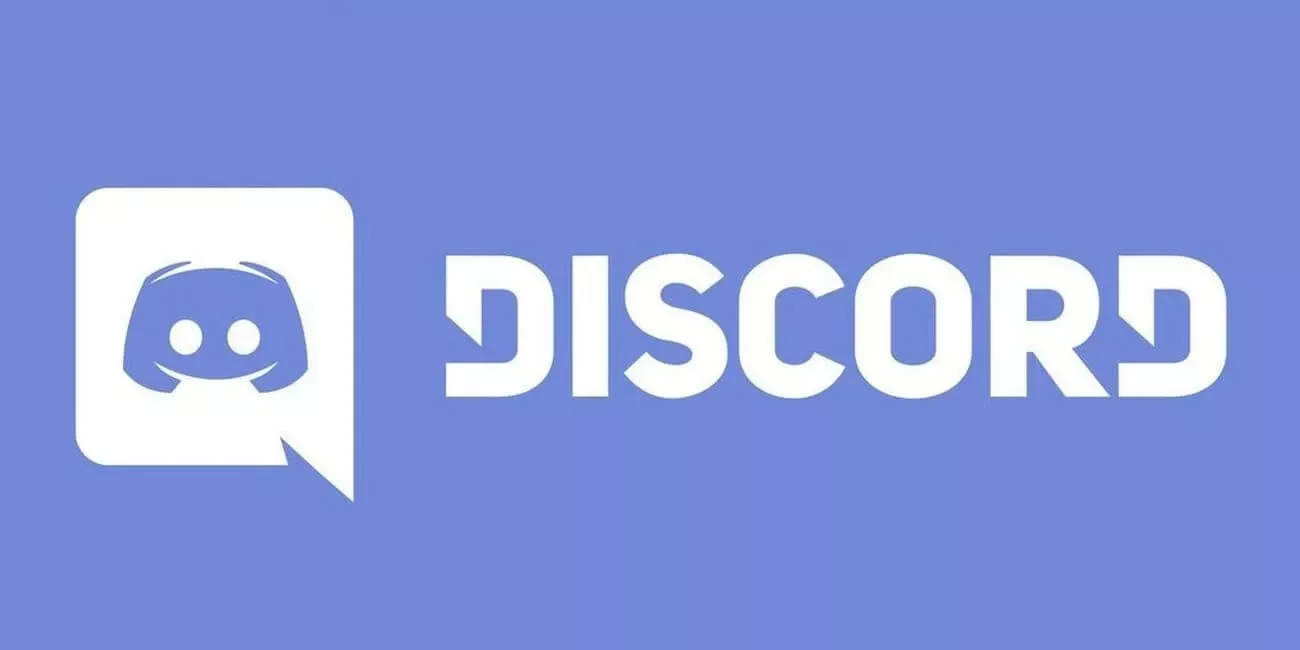
ಅಪವಾದ ಗೇಮಿಂಗ್ ಕ್ಷೇತ್ರದಲ್ಲಿ ಇದು ಅತ್ಯಂತ ಜನಪ್ರಿಯ ಪ್ಲಾಟ್ಫಾರ್ಮ್ಗಳಲ್ಲಿ ಒಂದಾಗಿದೆ. ಸ್ನೇಹಿತರೊಂದಿಗೆ ಅಥವಾ ಇತರ ಆಟಗಾರರೊಂದಿಗೆ ಮೋಜಿನ ಆಟವಾಡಲು, ಮೈಕ್ರೊಫೋನ್ ಬಳಕೆ ಅತ್ಯಗತ್ಯ. ಇದು ಸಂವಹನ ನಡೆಸಲು, ತಂಡದ ಆಟಗಳಲ್ಲಿ ಸಮನ್ವಯಗೊಳಿಸಲು ಮತ್ತು ಹಾಸ್ಯದ ಕಾಮೆಂಟ್ಗಳನ್ನು ಪ್ರಾರಂಭಿಸಲು ಮಾಧ್ಯಮವಾಗಿದೆ. ಆಟದ ಇನ್ನೊಂದು ಭಾಗ. ಅದಕ್ಕಾಗಿಯೇ ಯಾವಾಗ ಮೈಕ್ರೊಫೋನ್ ಪತ್ತೆ ಮಾಡದಿರುವ ಅಪಶ್ರುತಿ ನಾವು ಸ್ವಲ್ಪ ಕಳೆದುಕೊಂಡಿದ್ದೇವೆ. ಆ ಸಂದರ್ಭಗಳಲ್ಲಿ ಏನು ಮಾಡಬೇಕು?
ಈ ಪೋಸ್ಟ್ನಲ್ಲಿ ನಾವು ಅಪಶ್ರುತಿಯಲ್ಲಿ ಆಗಾಗ್ಗೆ ಸಂಭವಿಸುವ ಈ ದೋಷವನ್ನು ವಿಶ್ಲೇಷಿಸಲಿದ್ದೇವೆ. ವೇದಿಕೆಯು ನಮ್ಮ ಮೈಕ್ರೊಫೋನ್ ಅನ್ನು ಗುರುತಿಸದಿದ್ದರೆ, ಹಲವಾರು ಇವೆ ಟ್ರಿಕ್ಸ್ ನಾವು ಸಮಸ್ಯೆಯನ್ನು ಸುಲಭ ಮತ್ತು ವೇಗದ ರೀತಿಯಲ್ಲಿ ಪರಿಹರಿಸಲು ಪ್ರಯತ್ನಿಸಬಹುದು.
ಹೇಳಲು ಮೊದಲ ವಿಷಯವೆಂದರೆ ಈ ದೋಷವು ಹೆಚ್ಚು ಆಗಾಗ್ಗೆ ಆಗುತ್ತಿದೆ, ಕನಿಷ್ಠ ಅದು ಡಿಸ್ಕಾರ್ಡ್ ಬಳಕೆದಾರರ ದೂರು ಮತ್ತು ದೋಷ ವರದಿಗಳಿಂದ ಹೊರತೆಗೆಯಲಾಗಿದೆ. ಈ ವೈಫಲ್ಯ ಸಂಭವಿಸುವ ಕಾರಣಗಳು ಹಲವು, ಆದರೂ ಹೆಚ್ಚಿನ ಸಂದರ್ಭಗಳಲ್ಲಿ ಸರಿಪಡಿಸಲು ತುಲನಾತ್ಮಕವಾಗಿ ಸುಲಭ. ಡಿಸ್ಕಾರ್ಡ್ ನಿಮ್ಮ ಮೈಕ್ರೊಫೋನ್ ಅನ್ನು ಪತ್ತೆ ಮಾಡದಿದ್ದರೆ ಮತ್ತು ಈ ಸಮಸ್ಯೆಯನ್ನು ಕೊನೆಗೊಳಿಸಲು ನೀವು ಬಯಸಿದರೆ, ನೀವು ಓದುವುದನ್ನು ಮುಂದುವರಿಸಲು ನಾವು ಶಿಫಾರಸು ಮಾಡುತ್ತೇವೆ:
ಆಡಿಯೋ ಇನ್ಪುಟ್ ಸಮಸ್ಯೆಗಳು
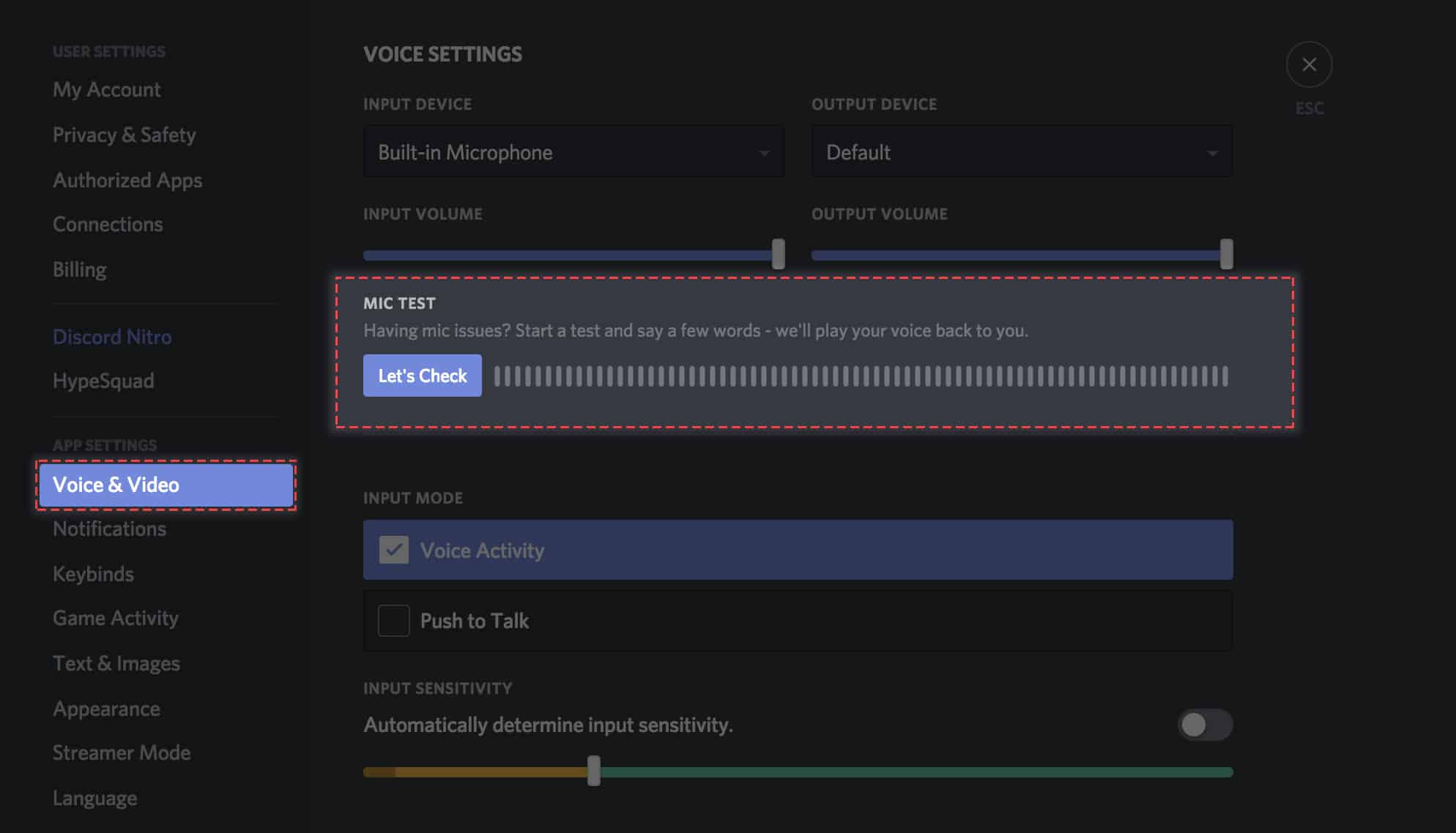
ಡಿಸ್ಕಾರ್ಡ್ ನಮ್ಮ ಮೈಕ್ರೊಫೋನ್ ಅನ್ನು ಪತ್ತೆಹಚ್ಚದಿರಲು ಕಾರಣವಾಗುವ ಸಾಮಾನ್ಯ ಕಾರಣಗಳಲ್ಲಿ ಒಂದಾಗಿದೆ. ಇದು ವಾಸ್ತವವಾಗಿ ಎಲ್ಲಾ ಆಡಿಯೊ ಇನ್ಪುಟ್ಗಳ ಮೇಲೆ ಪರಿಣಾಮ ಬೀರುವ ವಿಶಾಲವಾದ ದೋಷವಾಗಿದೆ ಮೈಕ್. ಈ ತೊಂದರೆಯನ್ನು ನಾವು ಹೇಗೆ ಪರಿಹರಿಸಬಹುದು:
- ಮೊದಲನೆಯದಾಗಿ, ನೀವು ಮಾಡಬೇಕು ಎಲ್ಲಾ ಸೆಟ್ಟಿಂಗ್ಗಳನ್ನು ರೀಬೂಟ್ ಮಾಡಿ ಮತ್ತು ಮರುಹೊಂದಿಸಿ.
- ಮುಂದೆ, ನಾವು ನಮ್ಮ ಸಾಧನವನ್ನು ಮರುಪ್ರಾರಂಭಿಸಿ ಮತ್ತು ಡಿಸ್ಕಾರ್ಡ್ ಅಪ್ಲಿಕೇಶನ್ ನಮಗೆ ತೋರಿಸಲು ನಿರೀಕ್ಷಿಸಿ ಬ್ಯಾಕ್ಅಪ್ ಸಂದೇಶ.
- ಧ್ವನಿ ಸೆಟ್ಟಿಂಗ್ಗಳನ್ನು ಮರುಹೊಂದಿಸಲು, ನಾವು ವಿಭಾಗಕ್ಕೆ ಹೋಗುತ್ತೇವೆ "ಸಂಯೋಜನೆಗಳು" ಮತ್ತು, ಅದರಲ್ಲಿ, ಆಯ್ಕೆಗೆ "ಧ್ವನಿ ಮತ್ತು ವಿಡಿಯೋ".
- ಅಂತಿಮವಾಗಿ, ನಾವು ಪುಟದ ಕೆಳಭಾಗಕ್ಕೆ ಹೋಗುತ್ತೇವೆ, ಅಲ್ಲಿ ನಾವು ಬಳಸಲಿರುವ ಇನ್ಪುಟ್ ಸಾಧನವನ್ನು ಮರುಸಂರಚಿಸಬಹುದು.
ಬಾಹ್ಯ ಮೈಕ್ರೊಫೋನ್ ಅಸಮರ್ಪಕ ಕಾರ್ಯಗಳು
ಆಡಿಯೊ ಇನ್ಪುಟ್ ದೋಷಗಳನ್ನು ತಳ್ಳಿಹಾಕಿದ ನಂತರ, ಬಾಹ್ಯ ಮೈಕ್ರೊಫೋನ್ ಸರಿಯಾಗಿ ಕಾರ್ಯನಿರ್ವಹಿಸುತ್ತದೆಯೇ ಅಥವಾ ಇದಕ್ಕೆ ವಿರುದ್ಧವಾಗಿ ದೋಷವಿದೆಯೇ ಎಂಬುದನ್ನು ಪರಿಶೀಲಿಸುವುದು ಮುಂದಿನ ವಿಷಯವಾಗಿದೆ. ಅವರು ಸೂಚಿಸಿದ ಕ್ರಮದಲ್ಲಿ ಈ ಹಂತಗಳನ್ನು ಅನುಸರಿಸುವ ಮೂಲಕ ನಾವು ಅದನ್ನು ಮಾಡುತ್ತೇವೆ:
- ಇದು ತೋರುತ್ತದೆ ಎಂದು ಸ್ಪಷ್ಟವಾಗಿ, ಎಲ್ಲಾ ಮೊದಲ ನಾವು ಪರಿಶೀಲಿಸಬೇಕು ನಮ್ಮ ಮೈಕ್ರೊಫೋನ್ ಕನೆಕ್ಟರ್ (ಅದು 3.5 ಜ್ಯಾಕ್ ಅಥವಾ USB ಕನೆಕ್ಟರ್ ಆಗಿರಬಹುದು) ನಮ್ಮ ಕಂಪ್ಯೂಟರ್ಗೆ ಸರಿಯಾಗಿ ಸಂಪರ್ಕಗೊಂಡಿದೆ. ವಿಭಿನ್ನ ನಮೂದುಗಳನ್ನು ಪ್ರಯತ್ನಿಸಲು ಸಲಹೆ ನೀಡಲಾಗುತ್ತದೆ.
- ಸಂಪರ್ಕವು ಉತ್ತಮವಾಗಿದ್ದರೆ, ಯಾವುದನ್ನೂ ಸಕ್ರಿಯಗೊಳಿಸಲಾಗಿಲ್ಲ ಎಂದು ನಾವು ಪರಿಶೀಲಿಸುತ್ತೇವೆ ಮ್ಯೂಟ್ ಆಯ್ಕೆ ನಮ್ಮ ಸಾಧನದಲ್ಲಿ ಸಕ್ರಿಯವಾಗಿದೆ.
- ನಾವು ಇತ್ತೀಚಿನದನ್ನು ಹೊಂದಿದ್ದೇವೆ ಎಂದು ಖಚಿತಪಡಿಸಿಕೊಳ್ಳಬೇಕು ಚಾಲಕ ನವೀಕರಣಗಳು ನಮ್ಮ ಸಾಧನದಲ್ಲಿ. ಇಲ್ಲದಿದ್ದರೆ, ನೀವು ಅವುಗಳನ್ನು ಡೌನ್ಲೋಡ್ ಮಾಡಲು ಮುಂದುವರಿಯಬೇಕು, ಏಕೆಂದರೆ ಅನೇಕ ಸಂದರ್ಭಗಳಲ್ಲಿ ಇದು ಅನೇಕ ಆಪರೇಟಿಂಗ್ ದೋಷಗಳ ಮೂಲವಾಗಿದೆ.

ಕೆಲವೊಮ್ಮೆ ದೋಷವು ನಮ್ಮಲ್ಲಿ ಇರುವುದರಿಂದ ಎರಡು ಮೈಕ್ರೊಫೋನ್ ಸಂಪರ್ಕಗೊಂಡಿದೆ, ಇದರೊಂದಿಗೆ ನಾವು ಅಪಶ್ರುತಿಗಾಗಿ ಸಂಘರ್ಷವನ್ನು ರಚಿಸುತ್ತಿದ್ದೇವೆ. ಅತ್ಯಂತ ವೈವಿಧ್ಯಮಯ ಕಾರಣಗಳಿಗಾಗಿ, ಎರಡು ಅಥವಾ ಹೆಚ್ಚಿನ ಮೈಕ್ರೊಫೋನ್ಗಳನ್ನು ಬಳಸುವ ಅನೇಕ ಜನರಿದ್ದಾರೆ. ಇದು ಸಂಭವಿಸಿದಾಗ ನಾವು ಯಾವ ಮೈಕ್ರೊಫೋನ್ ಅನ್ನು ಡಿಸ್ಕಾರ್ಡ್ ಮೂಲಕ ಪತ್ತೆಹಚ್ಚಲು ಬಯಸುತ್ತೇವೆ ಎಂಬುದನ್ನು ನಿರ್ಧರಿಸುವುದು ಮುಖ್ಯವಾಗಿದೆ. ನಾವು ಇದನ್ನು ಈ ರೀತಿ ಮಾಡಬಹುದು:
- ನಾವು ಹೋಗುತ್ತಿದ್ದೇವೆ "ಬಳಕೆದಾರ ಸೆಟ್ಟಿಂಗ್ಗಳು".
- ನಾವು ಆಯ್ಕೆಯನ್ನು ಆರಿಸುತ್ತೇವೆ "ಧ್ವನಿ ಮತ್ತು ವಿಡಿಯೋ".
- ನಾವು ಇನ್ಪುಟ್ ಸಾಧನವನ್ನು ಆಯ್ಕೆ ಮಾಡುತ್ತೇವೆ.
ನಾವು ಸರಿಯಾದ ಮೈಕ್ರೊಫೋನ್ ಅನ್ನು ಆರಿಸಿದ್ದೇವೆ ಎಂದು ಖಚಿತಪಡಿಸಿಕೊಳ್ಳಲು, ನಾವು ಸರಳವಾದ ಪರೀಕ್ಷೆಯನ್ನು ಮಾಡಬಹುದು: ವಾಲ್ಯೂಮ್ ಅನ್ನು ಹೆಚ್ಚಿಸಿ ಮತ್ತು ಸಣ್ಣದನ್ನು ಮಾಡಿ ಧ್ವನಿ ಪರೀಕ್ಷೆ ಅಪಶ್ರುತಿಯ ಮೇಲೆ.
ಸಾಧನದ ಧ್ವನಿ ಸೆಟ್ಟಿಂಗ್ಗಳು

ಸಮಸ್ಯೆ ಮುಂದುವರಿದರೆ, ನೀವು ಮುಂದಿನ ಹಂತಕ್ಕೆ ಹೋಗಬೇಕಾಗುತ್ತದೆ. ಇದು ಒಳಗೊಂಡಿದೆ ನಮ್ಮ ಸಾಧನದಲ್ಲಿ ಧ್ವನಿ ಸೆಟ್ಟಿಂಗ್ಗಳನ್ನು ಮರುಹೊಂದಿಸಿ. ಈ ಕ್ರಿಯೆಯನ್ನು ಕಾರ್ಯಗತಗೊಳಿಸಲು, ಈ ಕೆಳಗಿನ ಹಂತಗಳನ್ನು ಅನುಸರಿಸಬೇಕು:
- ಮೊದಲು ನಾವು ಗೆ ಹೋಗುತ್ತೇವೆ "ಬಳಕೆದಾರ ಸೆಟ್ಟಿಂಗ್ಗಳು", ಅಲ್ಲಿ ನಾವು ಆಯ್ಕೆಯನ್ನು ಆರಿಸಿಕೊಳ್ಳುತ್ತೇವೆ "ಧ್ವನಿ".
- ಈ ಆಯ್ಕೆಯೊಳಗೆ ಒಮ್ಮೆ, ಮುಂದಿನ ಹಂತವು ಆಯ್ಕೆಯನ್ನು ಆರಿಸುವುದು "ನಿಷ್ಕ್ರಿಯಗೊಳಿಸು". ಈ ಹಂತದಲ್ಲಿ ನಾವು ಆಯ್ಕೆಯನ್ನು ಸಕ್ರಿಯಗೊಳಿಸಬೇಕು "ಖಾತೆ QoS ಪ್ಯಾಕೆಟ್ ಆದ್ಯತೆ".
- ನಂತರ ನೀವು "ಬಳಕೆದಾರ ಕಾನ್ಫಿಗರೇಶನ್" ಆಯ್ಕೆಯನ್ನು ಆರಿಸಬೇಕಾಗುತ್ತದೆ.
- ನಾವು ಮೊದಲು ಆಯ್ಕೆ ಮಾಡುತ್ತೇವೆ "ಧ್ವನಿ" ಮತ್ತು ನಂತರ "ಸಕ್ರಿಯಗೊಳಿಸು" (ಆಯ್ಕೆಯನ್ನು ಆರಿಸುವುದು "ಲೆಗಸಿ ಆಡಿಯೊ ಉಪವ್ಯವಸ್ಥೆಯನ್ನು ಬಳಸುವುದು").
- ಮುಗಿಸಲು, ನಾವು ನಮ್ಮ ತಂಡದ ಸಂಪರ್ಕವನ್ನು ಮತ್ತೊಂದು ಪ್ರವೇಶ ಬಿಂದುವಿಗೆ ಬದಲಾಯಿಸುತ್ತೇವೆ ಮತ್ತು ನಿರ್ವಾಹಕರಾಗಿ ಡಿಸ್ಕಾರ್ಡ್ ಅಪ್ಲಿಕೇಶನ್ ಅನ್ನು ಮರುಪ್ರಾರಂಭಿಸುತ್ತೇವೆ.
ಮೈಕ್ರೊಫೋನ್ ಡ್ರೈವರ್ಗಳನ್ನು ನವೀಕರಿಸಿ
ಡಿಸ್ಕಾರ್ಡ್ ಮೈಕ್ರೊಫೋನ್ ಅನ್ನು ಪತ್ತೆ ಮಾಡದಿದ್ದರೆ, ವಿವರಣೆಯು ಕೆಲವು ಸಮಸ್ಯೆಗಳಿಗೆ ಸಂಬಂಧಿಸಿದೆ ಎಂಬುದು ಅತ್ಯಂತ ಸಾಮಾನ್ಯವಾಗಿದೆ ಮೈಕ್ರೊಫೋನ್ಗಳು ಮತ್ತು ಧ್ವನಿ ವ್ಯವಸ್ಥೆಗಾಗಿ ಚಾಲಕರು ಅಥವಾ ನಿಯಂತ್ರಕಗಳು. ಈ ಸಮಸ್ಯೆಗಳನ್ನು ಪರಿಹರಿಸಲು ಉತ್ತಮ ವಿಧಾನವೆಂದರೆ ಎರಡನ್ನೂ ನವೀಕರಿಸುವುದು. ಅನುಸರಿಸಬೇಕಾದ ಹಂತಗಳು ಇವು:
- ನಮ್ಮ ಕಂಪ್ಯೂಟರ್ನಲ್ಲಿ, ನಾವು ಹೋಗುತ್ತೇವೆ "ನಿಯಂತ್ರಣಫಲಕ" ಮತ್ತು ನಾವು ಆಯ್ಕೆಯನ್ನು ಆರಿಸುತ್ತೇವೆ "ಸಾಧನ ನಿರ್ವಾಹಕ".
- ಅಲ್ಲಿ ನಾವು ಅದರ ಮೇಲೆ ಕ್ಲಿಕ್ ಮಾಡಿ "ಆಡಿಯೋ ಇನ್ಪುಟ್ ಮತ್ತು ಔಟ್ಪುಟ್".
- ಮೇಲಿನ ಸೈಡ್ಬಾರ್ನಲ್ಲಿ, ಆಯ್ಕೆಯ ಮೇಲೆ ಕ್ಲಿಕ್ ಮಾಡಿ "ಸಾಧನ ಚಾಲಕವನ್ನು ನವೀಕರಿಸಿ."
- ತೋರಿಸಿರುವ ಎರಡು ಆಯ್ಕೆಗಳಲ್ಲಿ, ನಾವು ಒಂದನ್ನು ಆರಿಸಿಕೊಳ್ಳುತ್ತೇವೆ "ನಮ್ಮ ಚಾಲಕವನ್ನು ಸ್ವಯಂಚಾಲಿತವಾಗಿ ನವೀಕರಿಸಿ."
ಡಿಸ್ಕಾರ್ಡ್ ಮೈಕ್ರೊಫೋನ್ ಅನ್ನು ಪತ್ತೆಹಚ್ಚಿದರೆ, ಆದರೆ ಮೈಕ್ರೊಫೋನ್ ಕೇಳದಿದ್ದರೆ ಏನು?
ಡಿಸ್ಕಾರ್ಡ್ ಮೈಕ್ರೊಫೋನ್ ಅನ್ನು ಪತ್ತೆಹಚ್ಚುತ್ತದೆ ಮತ್ತು ಎಲ್ಲದರ ಹೊರತಾಗಿಯೂ ಇದು ಸಂಭವಿಸಬಹುದು ಇನ್ನೂ ಕೇಳಿಲ್ಲ. ಆಗ ಏನು ನಡೆಯುತ್ತಿದೆ? ನಾವು ಏನು ಮಾಡಬಹುದು? ಕೆಲವು ಪರಿಹಾರಗಳು ಇಲ್ಲಿವೆ:
- ಮೈಕ್ರೊಫೋನ್ ಸಂಪರ್ಕ ಕಡಿತಗೊಳಿಸಿ ಮತ್ತು ಮರುಸಂಪರ್ಕಿಸಿ. ಇದು ಕ್ಲಾಸಿಕ್ "ಆಫ್ ಮತ್ತು ಮತ್ತೆ ಆನ್" ಟ್ರಿಕ್ನ ರೂಪಾಂತರವಾಗಿದ್ದು ಅದು ನಮ್ಮನ್ನು ತುಂಬಾ ತೊಂದರೆಗಳಿಂದ ಹೊರಹಾಕುತ್ತದೆ.
- ಎಂಬುದನ್ನು ಪರಿಶೀಲಿಸಿ ಇನ್ಪುಟ್ ವಾಲ್ಯೂಮ್ ಸೌಂಡ್ ಬಾರ್ ಇದು ಕನಿಷ್ಠ 50% ಆಗಿದೆ.
- ಎಂಬುದನ್ನು ಪರಿಶೀಲಿಸಿ "ಮಾತನಾಡಲು ಪುಶ್" ಆಯ್ಕೆ ಸಾಮಾನ್ಯವಾಗಿ ಕಡೆಗಣಿಸಬಹುದಾದ ವಿಷಯ.